Halo Pebisnis..
Berikut ini langkah-langkah cara impor master tipe kendaraan melalui file excel (*xls) pada plugin BeeAccounting Bengkel.
1. Buka menu [Bengkel] -> [Master Tipe Kendaraan].
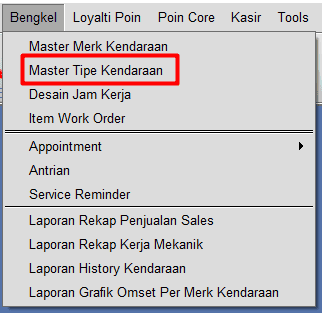
Gambar 1. Buka Menu Master Tipe Kendaraan
2. Lalu klik |XLS impor| , di bagian kanan atas menu Master tipe kendaraan.
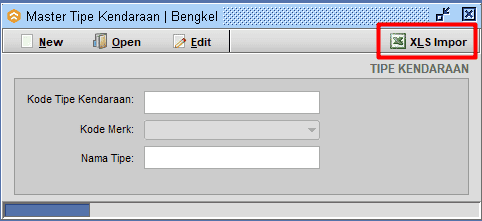
Gambar 2. Klik XLS Impor
3. Lalu download template excel nya terlebih dahulu dengan klik |Download Contoh File XLS|.
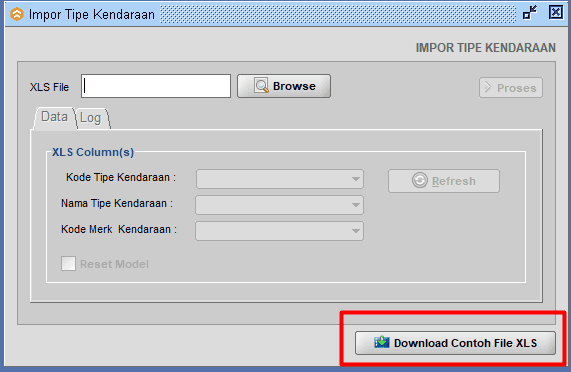
Gambar 3. Download Template Excel
4. Inputkan Kode Model, Nama Model, dan Kode Merk kendaraan lalu Save file excel nya.
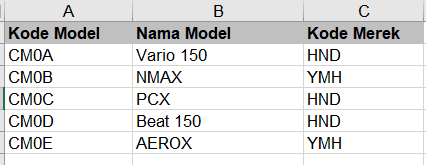
Gambar 4. Isi File Excel
5. Cari file excel yang telah di simpan tadi, dengan cara klik |Browse| lalu Open.
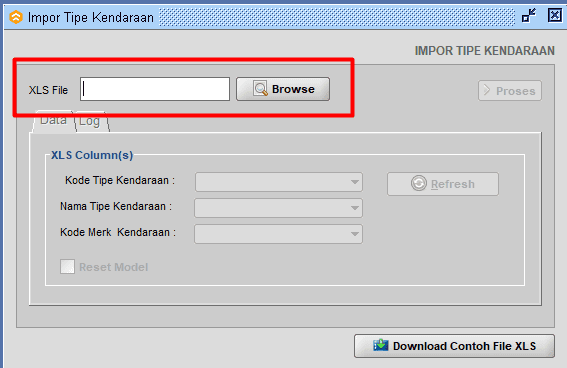
Gambar 5. Browse File
6. Pastikan kolom Kode Tipe, Nama Model dan Kode Merek sesuai dengan nama kolomnya, dan jika sudah sesuai, klik |Proses|.
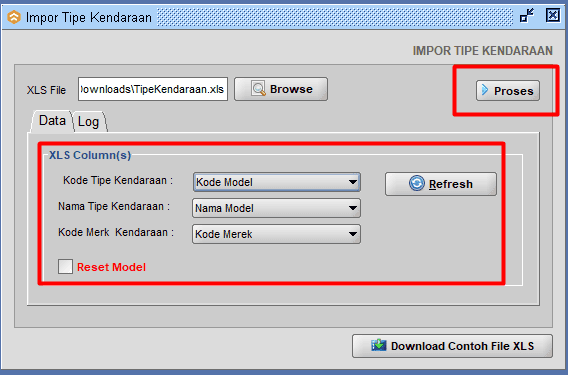
Gambar 6. Sesuaikan Kolom Lalu Proses
7. Dan jika berhasil akan muncul pemberitahuan "Imported OK", lalu tinggal klik oke dan Master Tipe Kendaraan berhasil terinput.
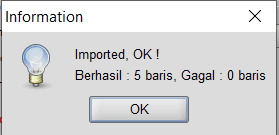
Gambar 7. Impor Berhasil
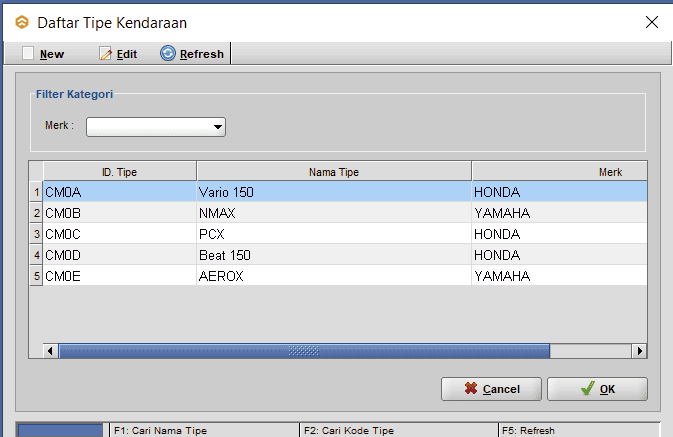
Gambar 8. Master Tipe Kendaraan Berhasil Terinput
Perhatian :
Mungkin dalam berjalannya waktu terdapat gambar atau alur yang tidak sesuai dengan Beecloud/Beepos/Beeaccounting yang anda gunakan, hal ini disebabkan karena adanya update pada program, Laporkan pada kami jika anda menemukan adanya ketidak sesuaian.


